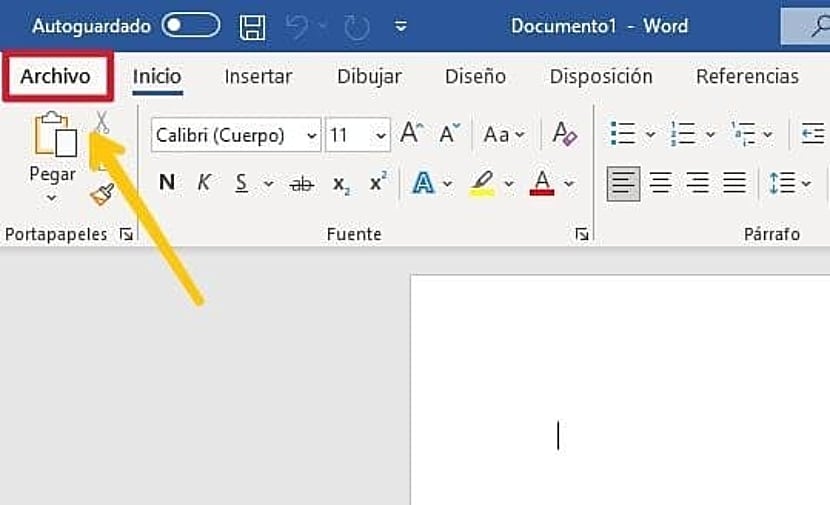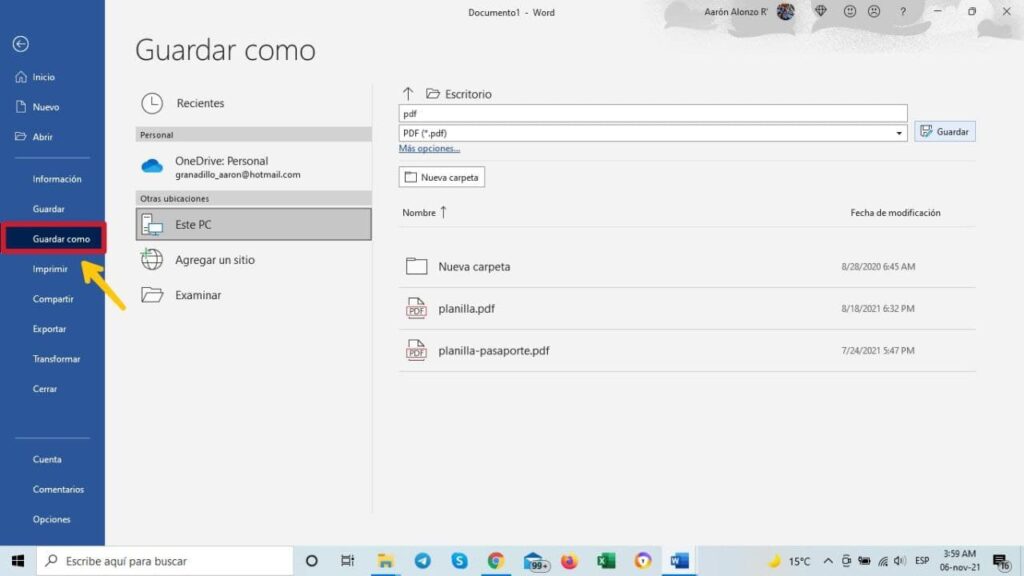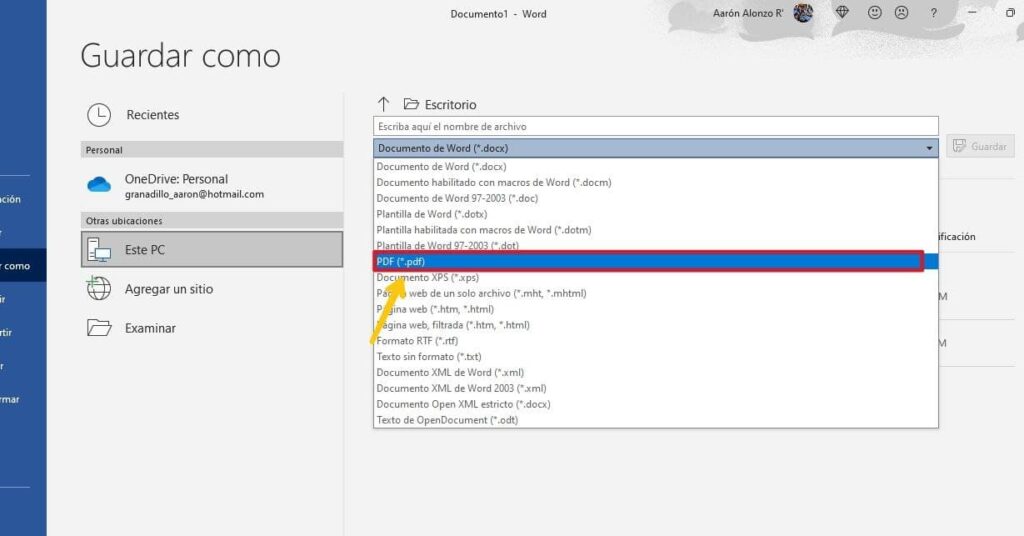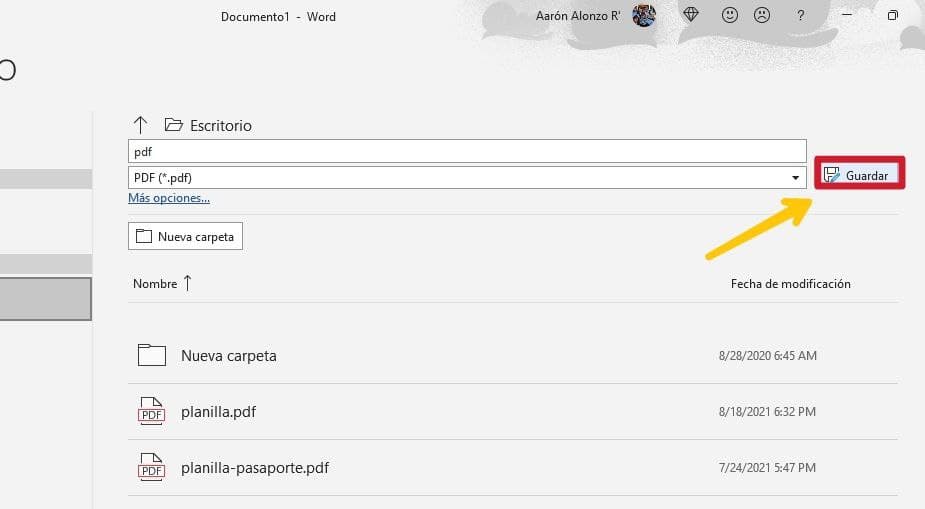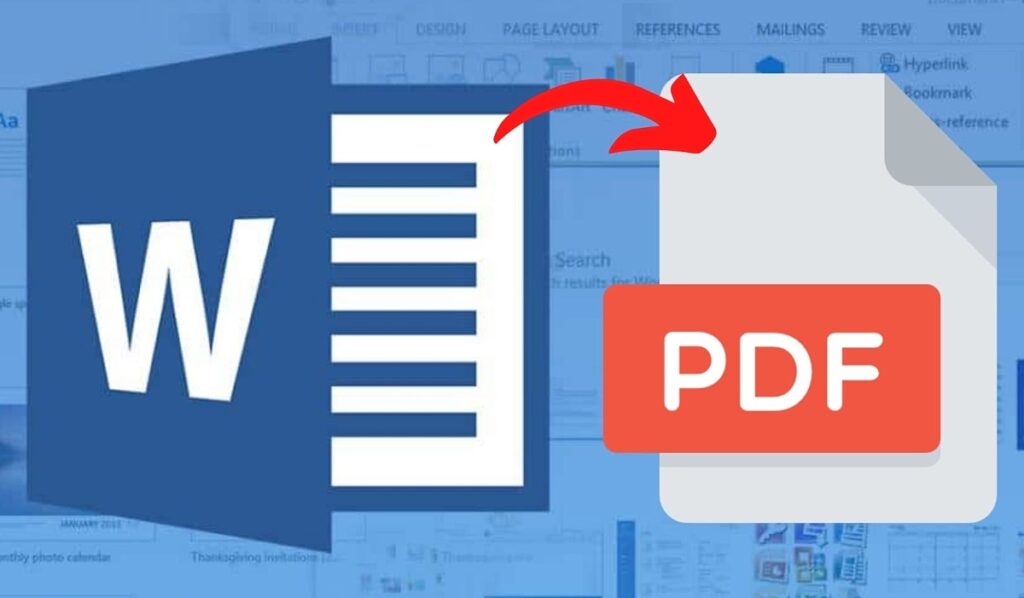
Microsoft Word je eden najbolj razširjenih urejevalnikov dokumentov in besedil na svetu, če ne številka ena. Ta izvira iz poznih 80-ih in je bil eden najbolj ikoničnih programov in aplikacij v sistemu Windows, ki je običajno vnaprej nameščen in skupaj z drugimi programi, ki izpolnjujejo različne funkcije, kot sta med drugim PowerPoint in Excel.
V programu Microsoft Word lahko izbirate in uporabljate toliko možnosti, da je običajno in normalno dvomiti o marsičem. Kako iti od Beseda v PDF je eden od teh in tokrat razlagamo, kako jih narediti enostavno in, kar je bolje, brez programov.
Tako lahko preidete iz Worda v PDF brez uporabe drugih programov
Word ima številne funkcije in funkcije kot urejevalnik, zato se tako pogosto uporablja za pripravo prispevkov, raziskav, izdaj, tabel in praktično vsega, kar si lahko zamislimo na delovni, študentski in strokovni ravni. Na enak način nikoli ne škodi vedeti, kako pretvoriti Wordov dokument v PDF, ne da bi morali namestiti zunanje programe ali kaj podobnega, in na ta način lahko to storite.
Z možnostjo "Shrani kot"
To je najlažji način za pretvorbo dokumenta iz Worda v PDF brez programov. Na računalniku z operacijskim sistemom Windows lahko to storite tako:
- Najprej je treba storiti odprite Microsoft Word ali katero koli datoteko s tem programom.
- Potem, če želite, lahko uredite dokument ali pa ga pustite, kot je bil; to res ni pomembno.
- Ko je dokument pripravljen za shranjevanje, se morate za pozneje pomakniti v zgornji levi kot zaslona pritisnite gumb "Datoteka" ali "Datoteka".
- Naslednja stvar je Poiščite polje »Shrani kot« ali »Shrani kot«. Tam lahko izberete vrsto datoteke, v katero želite shraniti dokument v obliki PDF.
- Zdaj, glede na povedano, morate samo klikniti vrstico, ki se prikaže pod mestom za shranjevanje dokumenta, ki vsebuje razpoložljive formate datotek, med katerimi lahko izbirate. Privzeto je izbrana oblika datoteke za shranjevanje ".doc". Poiščite format PDF, ki je označen kot ".pdf".
- Nato morate samo klikniti "Shrani" ali "Shrani", in na ta način bo dokument shranjen v formatu PDF.
Poleg tega Če želite izbrati lokacijo datoteke, preden se shrani, samo kliknite »Več možnosti« ali »Več možnosti«, ki je tik pod vrstico formata za shranjevanje dokumentov. Tam lahko spremenite tudi ime dokumenta Word, ki bo pretvorjen v PDF, kot v vrstici nad vrstico izbrane vrste datoteke.
Podobno je za shranjevanje in prenos dokumenta Word v PDF na računalniku Mac (Apple) praktično ista stvar, ki smo jo že razložili za računalnik z operacijskim sistemom Windows, vendar jo še vedno podrobno opisujemo:
- Odprite kateri koli Wordov dokument in, ko ga uredite ali pustite, kot je bil, kliknite gumb »Datoteka«, ki se nahaja v zgornjem levem kotu urejevalnika.
- Ko ste v novem spustnem meniju, poiščite vnos "Shrani kot", tako kot v sistemu Windows.
- Nato vpišite ime datoteke in izberite format PDF za shranjevanje dokumenta, tako da kliknete gumb "Oblika datoteke", ki se tam prikaže. Izberite tudi mesto, kamor želite shraniti dokument.
- Nato kliknite gumb »Izvozi«, da se vaša datoteka shrani tam, kjer ste predhodno izbrali, in voila, pretvorili boste dokument Word v PDF brez programov v računalniku Mac.
S spletnimi stranmi in spletnimi orodji
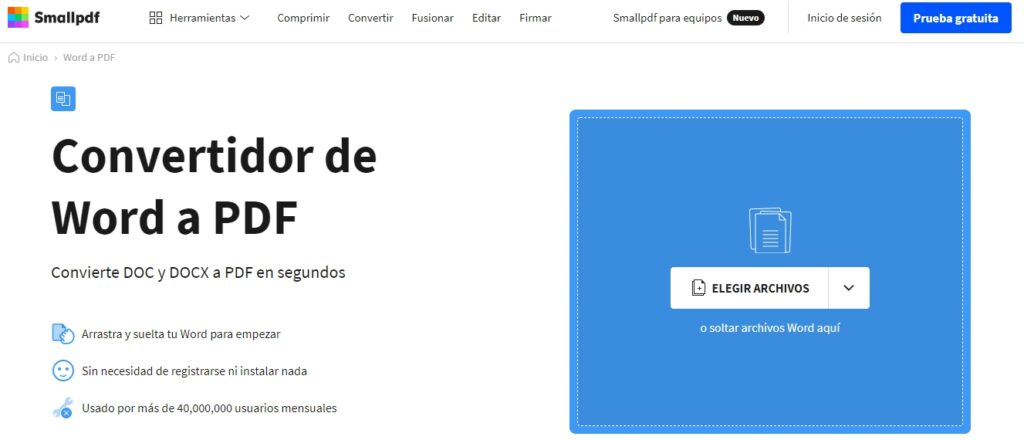
Mnogi tega ne vedo, a na internetu obstajajo številna orodja in spletna mesta, ki lahko pretvorijo Wordove datoteke in dokumente v PDF in celo obratno. Prav tako lahko preprosto in preprosto pretvarjajo med številnimi formati datotek v nekaj sekundah.
Ena izmed najbolj uporabljenih in priljubljenih spletnih strani za to je SmallPDF, ki ima več kot 40 milijonov uporabnikov po vsem svetu. Lahko ga vnesete skozi to povezavo. Poleg tega je popolnoma brezplačen in zelo enostaven za uporabo. Če ga želite uporabiti in pretvoriti Wordove dokumente v PDF, morate samo slediti naslednjim korakom, ki jih narekujemo spodaj:
- Pojdite na spletno mesto SmallPDF Preko zgornje povezave vas puščamo.
- Nato kliknite na gumb "Izberite datoteke" in izberite Wordov dokument, ki ga želite pretvoriti v PDF. Dokument lahko tudi povlečete v polje, kjer se nahaja ta gumb.
- Ko to storite, počakajte, da spletno mesto pretvori naloženi dokument. To naj traja le nekaj sekund, lahko pa traja dlje, odvisno od teže dokumenta.
- Nato bo dokument Word, ki je že pretvorjen v PDF, prikazan na listu na desni strani. Na levi strani je ime datoteke in drugih razdelkov ter gumb Prenosi, na katerega morate pritisniti, da prenesete dokument PDF na računalnik ali napravo, s katere ste dostopali do portala za pretvorbo. Obstaja tudi možnost prenosa v DropBox, Google Drive in, če imate premium račun, v SmallPDF.
Prenos se mora pojaviti v mapi za prenos na vašem računalniku Windows ali Mac, ali na mobilnem telefonu Android ali iPhone. Če ga ne najdete, ga lahko najdete tudi v zgodovini prenosov brskalnika, ki ga uporabljate. Če na primer uporabljate Google Chrome, bi moral pretvorjeni dokument videti pripravljen za odpiranje v spodnji vrstici za prenos, ki se prikaže, ko je prenos v teku ali je že opravljen.
Druge vadnice, ki bi vas lahko zanimale, so naslednje:
- Orodna vrstica je izginila v Wordu, kaj naj storim?
- Kako na preprost način združiti dve tabeli v Wordu
- Kako ustvariti svoj koledar v Wordu
- Brezplačno pretvorite fotografijo v PDF: najboljše spletne strani
- Vaje za boljše pisanje v računalniku